L'OBJECthèque est maintenant aussi disponible pour les membres du  sous forme d'une base de données à télécharger sur votre ordinateur (NB : l'utilisation de cette base nécessite de posséder FileMaker Pro pour MacOS ou Windows, ou FileMaker Go pour iPhone ou iPad).
sous forme d'une base de données à télécharger sur votre ordinateur (NB : l'utilisation de cette base nécessite de posséder FileMaker Pro pour MacOS ou Windows, ou FileMaker Go pour iPhone ou iPad).
Les listes de l'OBJECthèque restent toujours en consultation ici...
NB :
- L'utilisation de l'OBJECthèque est réservée aux membres du CLUB.
- Nous ne garantissons pas l'exactitude des informations diffusées dans l'OBJECthèque.
Pour toute remarque, c'est dans ce sujet...
Pour télécharger les fichiers de l'OBJECthèque, c'est par ici... (accès uniquement pour les membres du CLUB)
L'écran d'accueil (par défaut) est visible ci-dessous :
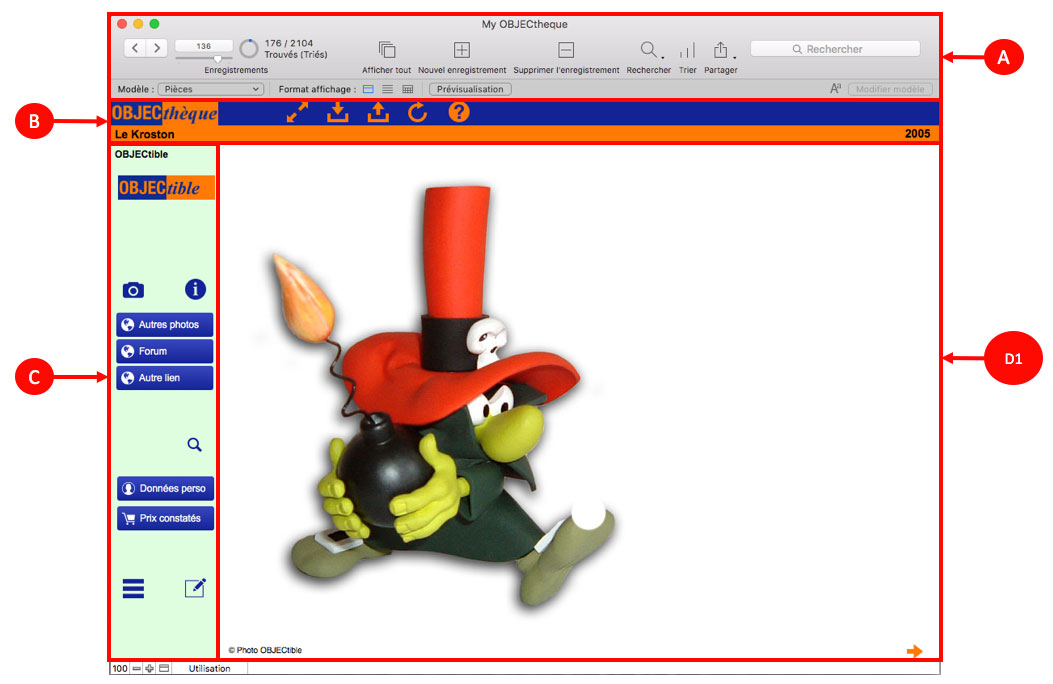
Cet écran comporte 4 zones :
• Zone horizontale supérieure avec un fond grisé (A)
Cette zone est propre à FileMaker. Elle permet de passer d'un enregistrement à un autre, de visualiser le nombre total d'enregistrements (fiches, une par pièce) et le nombre d'enregistrements sélectionnés, de sélectionner toutes les fiches (Afficher tout), de créer ou supprimer un enregistrement, de lancer des recherches, de trier les enregistrements,...
• Zone horizontale (au dessous de la zone grisée, B)
Cette zone comprend les menus propres à l'application, l'intitulé de la pièce et l'année de commercialisation.
De gauche à droite, les icônes du menu correspondent à :
• Zone avec un fond coloré (à gauche, C)
Cette zone précise l'éditeur de la pièce avec son logo éventuel et comprend des boutons permettant de se rendre à des pages internet liées à la pièce ou modifier la zone (D). La couleur du fond est reliée à l'information contenue dans la rubrique "Epuisée". : pièce non épuisée (chez l'éditeur)
: pièce non épuisée (chez l'éditeur)
 : pièce épuisée (chez l'éditeur)
: pièce épuisée (chez l'éditeur)
 : prototype (jamais commercialisé)
: prototype (jamais commercialisé)
 : pièce non officielle (non approuvée par les ayant-droits)De haut en bas et de gauche à droite, les boutons correspondent aux actions suivantes :
: pièce non officielle (non approuvée par les ayant-droits)De haut en bas et de gauche à droite, les boutons correspondent aux actions suivantes :
Toutes les informations présentes dans cette zone doivent être saisies en activant l'onglet "Edition".
Le fait de cliquer sur certains titres de rubrique permet de sélectionner toutes les pièces correspondantes. Par exemple, si vous cliquez sur "Sculpteur", vous sélectionnerez toutes les pièces sculptées par ce même sculpteur.
• Zone (D)
Cette zone permet d'activer les différents onglets présentant chacun un écran différent : Photo, Edition, Données personnelles, Prix constatés
Ecran "Photo" (D1)
Il s'agit de l'onglet par défaut. Il comporte en particulier une photographie de la pièce. La photo doit être hébergée sur le web (voir "Adresse photo" à l'écran "Edition"). Si une flèche est présente en bas à droite, il est possible de voir d'autres photos (jusqu'à 3).
Ecran "Informations" (D2)
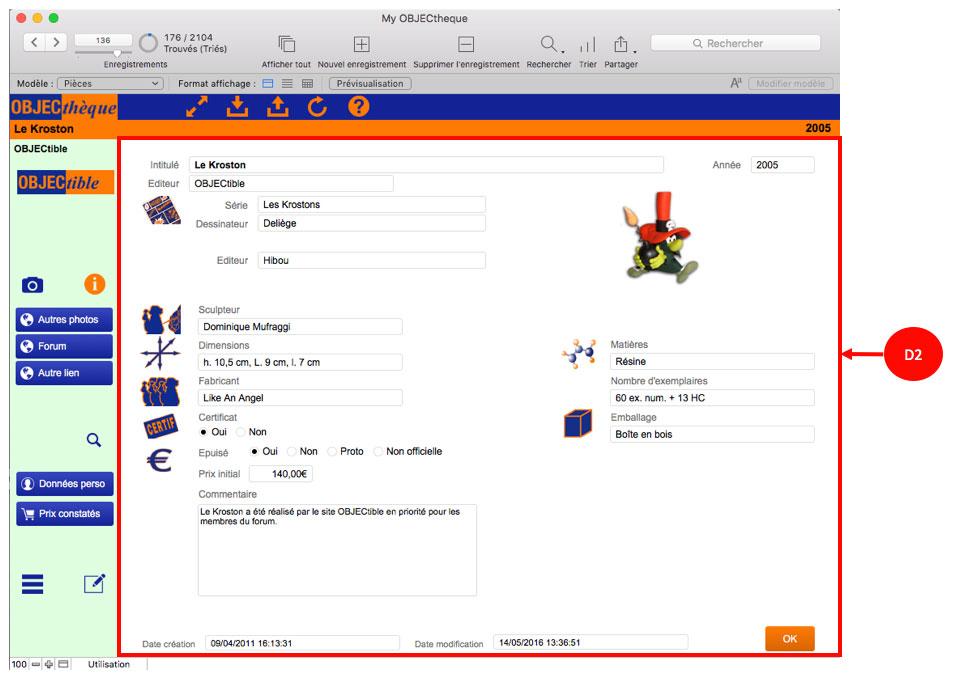
Cet écran permet de visualiser toutes les informations concernant la pièce.
Intitulé : nom de la pièce
Editeur : l'éditeur de la pièce
Année : année de sortie de la pièce
NB : L'ensemble Intitulé-Editeur-Année sert d'identificateur pour chaque fiche. Cet ensemble doit donc être unique. Si vous modifiez une de ces rubriques dans une fiche importée, vous pouvez vous retrouver avec des doublons lors d'une prochaine mise-à-jour de la base.
 Dimensions : dimensions de la pièce à saisir de préférence comme l'exemple suivant : h. 15 cm, L. 35 cm, l. 16 cm où h. correspond à la hauteur, L. à la longueur, l. à la largeur ou la profondeur
Dimensions : dimensions de la pièce à saisir de préférence comme l'exemple suivant : h. 15 cm, L. 35 cm, l. 16 cm où h. correspond à la hauteur, L. à la longueur, l. à la largeur ou la profondeur
 Matières : matières constituant la pièce
Matières : matières constituant la pièce
Commentaire : divers commentaires sur la pièce
 Série, Dessinateur, Scénariste, Editeur BD, Album : informations sur la bande dessinée d'où est tirée la pièce (avec éventuellement le numéro de page du visuel de base dans la rubrique Album)
Série, Dessinateur, Scénariste, Editeur BD, Album : informations sur la bande dessinée d'où est tirée la pièce (avec éventuellement le numéro de page du visuel de base dans la rubrique Album)
 Sculpteur : prénom et nom de la personne ayant sculpté ou modelé le prototype
Sculpteur : prénom et nom de la personne ayant sculpté ou modelé le prototype
 Maquettiste : prénom et nom de la personne ayant réalisé la maquette pour les véhicules
Maquettiste : prénom et nom de la personne ayant réalisé la maquette pour les véhicules
 Fabricant, Nbre exemplaires : informations sur la reproduction de la pièce
Fabricant, Nbre exemplaires : informations sur la reproduction de la pièce
num. = numéroté
sign. = signé
HC = hors commerce
EA = exemplaire auteur ou artiste
 Certificat : présence ou non d'un certificat accompagnant la pièce commercialisée
Certificat : présence ou non d'un certificat accompagnant la pièce commercialisée
 Emballage : information sur l'emballage de la pièce (type de boîte)
Emballage : information sur l'emballage de la pièce (type de boîte)
 Epuisée :
Epuisée :
Oui : pièce épuisée chez l'éditeur (pas nécessairement en boutique)
Non : pièce non épuisée chez l'éditeur
Proto : prototype jamais commercialisé
Non officielle : pièce n'ayant pas reçu l'approbation des ayant-droits
Prix initial : prix approximatif constaté en boutiques lors de la sortie de la pièce
Ecran "Edition" (D3)+(D4)
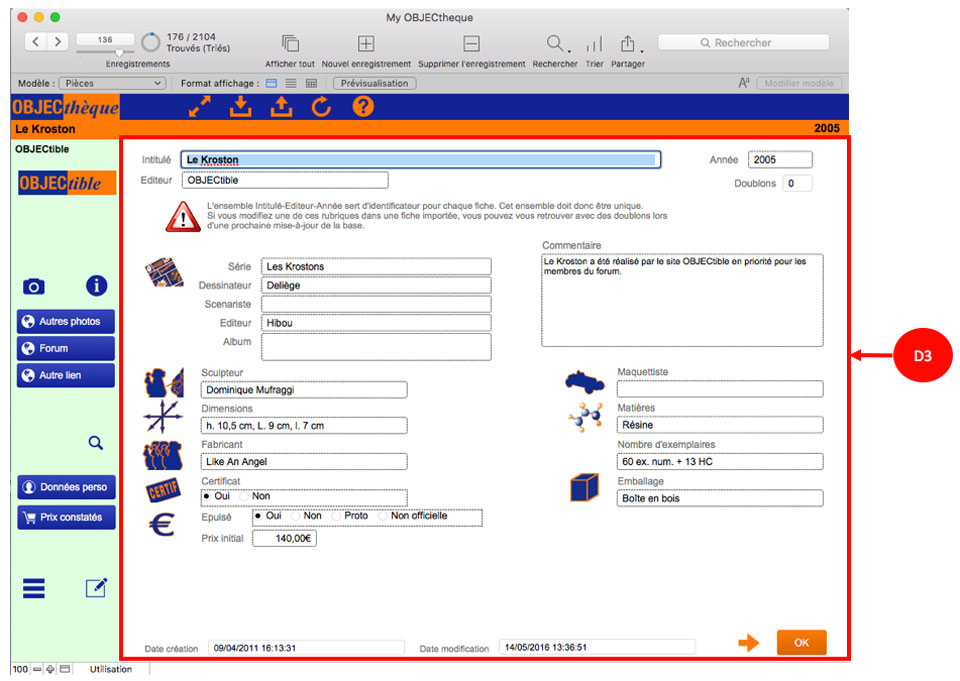
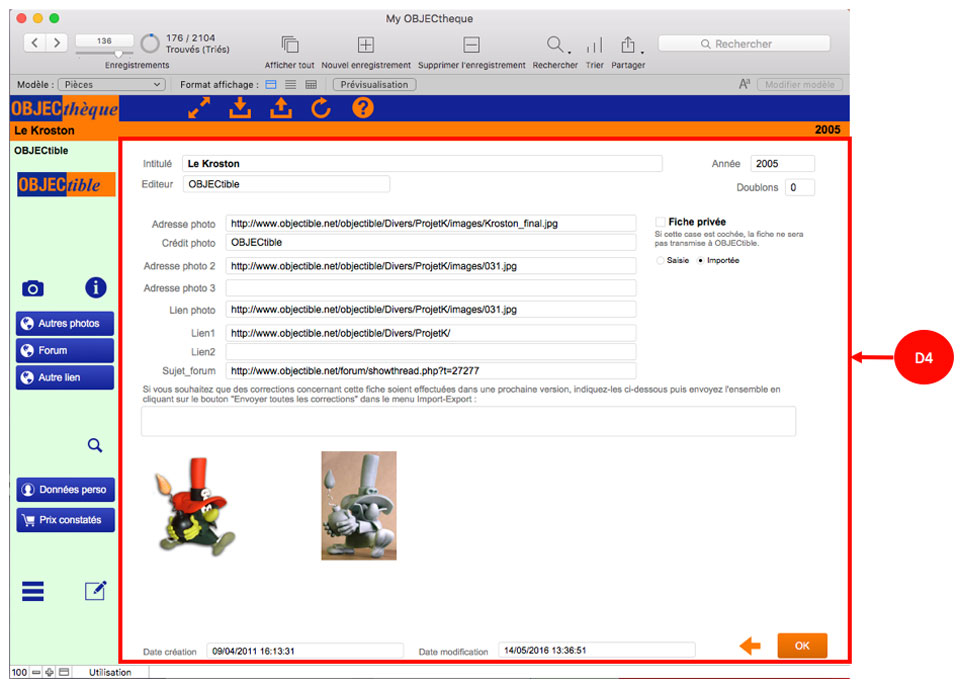
Cet écran permet d'éditer toutes les informations concernant la pièce.
Adresse photo : adresse internet de la photo de la pièce (la photo doit apparaître à l'écran "Photo")
Les dimensions de la photo ne doivent pas dépasser 700 pixels par 700 pixels. La photo doit être de très bonne qualité. De préférence, la pièce doit être vue entiérement et elle doit être isolée (sans accessoires supplémentaires) sur un fond sobre.
Crédit photo : Nom de la personne ou la société qui a pris la photo
Lien photo : lien internet vers d'autres photos ou informations concernant la pièce (le bouton correspondant est visible en haut à gauche de l'écran "Photo")
 Lien 1 : un autre lien internet vers d'autres photos ou informations concernant la pièce
Lien 1 : un autre lien internet vers d'autres photos ou informations concernant la pièce
Lien 2 : un autre lien internet vers d'autres photos ou informations concernant la pièce
Sujet forum : lien vers le sujet correspondant à la pièce dans le forum OBJECtible (par exemple : http://www.objectible.net/forum/showthread.php?t=27277)
Fiche privée : si cette case est cochée, la fiche ne sera pas transmise à OBJECtible (voir écran "Import-export" pour la transmission de fiches).
Saisie / Importée : si "Saisie" est cochée, cela signifie que la fiche a été saisie par l'utilisateur et qu'elle ne provient pas d'OBJECtible.
Corrections à effectuer : si vous souhaitez indiquer à OBJECtible des corrections ou ajouts à effectuer au sujet de la pièce. Toutes les demandes de corrections sont envoyées simultanément en cliquant sur le bouton "Envoyer toutes les corrections". Elles seront alors prises-en-compte dans une prochaine mise-à-jour.
Ecran "Données personnelles" (D5)
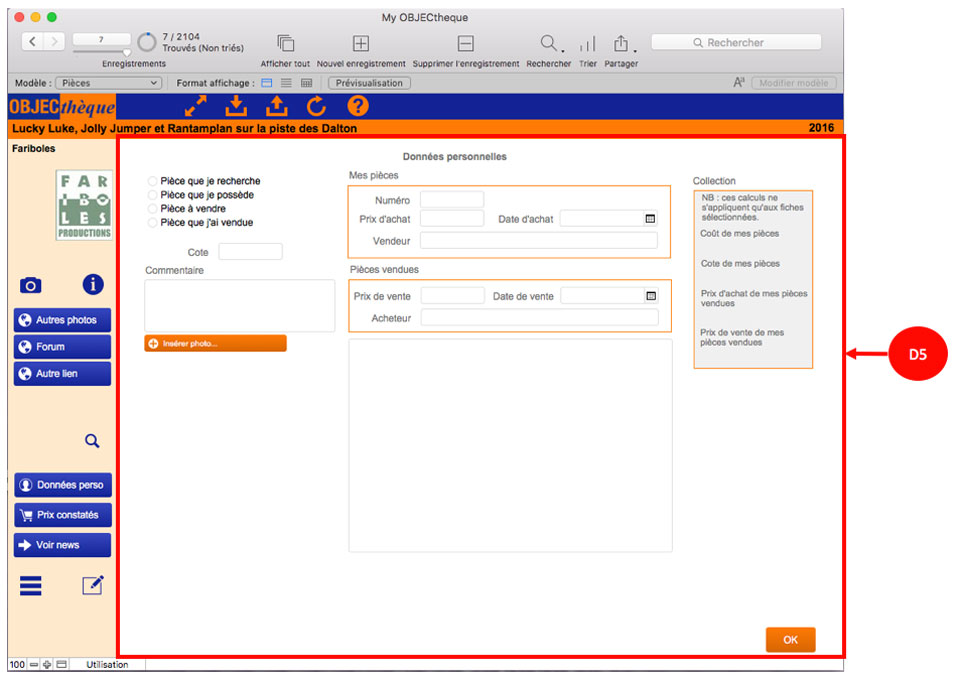
Cet écran comporte des données personnelles concernant les pièces de votre collection.
Aucune de ces données n'est transmise à OBJECtible.
Ecran "Prix constatés" (D6)
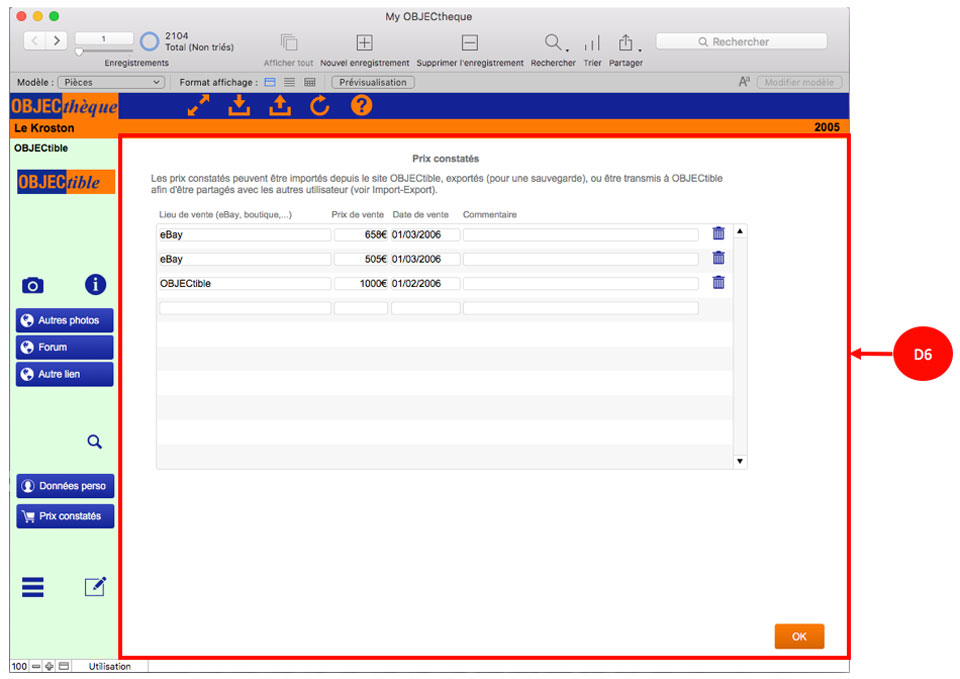
Vous avez la possibilité de nourrir cette base vous-même et de la faire partager avec les autres utilisateurs en l'envoyant à OBJECtible (voir menu "Export"). Vos données seront alors incorporées dans une prochaine version téléchargeable sur OBJECtible.
Menu "Import"
Ce menu vous permet :
• d'effectuer les mises-à-jour de la base,
• d'importer du texte codé correspond à une ou plusieurs pièces à ajouter dans la base,
• d'importer vos données personnelles (depuis une ancienne base).
Menu "Export"
Ce menu vous permet :
• de transmettre une ou plusieurs pièces par texte codé,
• de transmettre ses fiches saisies à OBJECtible afin de les faire partager avec les autres utilisateurs dans une future mise-à-jour,
• de transmettre les prix constatés à OBJECtible afin de les faire partager avec les autres utilisateurs dans une future mise-à-jour,
• de transmettre des corrections à OBJECtible,
• d'exporter les fiches que vous avez saisies vous-même,
• d'exporter vos données personnelles (sauvegarde ou restauration),
• d'exporter les prix constatés,
• de créer une page html incorporant toutes les fiches sélectionnées et visible dans un navigateur.
Menu "Actions diverses"
Ce menu vous permet :
• de trier les pièces dans un ordre donné,
• de passer en mode d'affichage "iPhone" (simplifié),
• de voir les news importés,
• de sélectionner vos pièces.
Ecran "Date de validité dépassée"
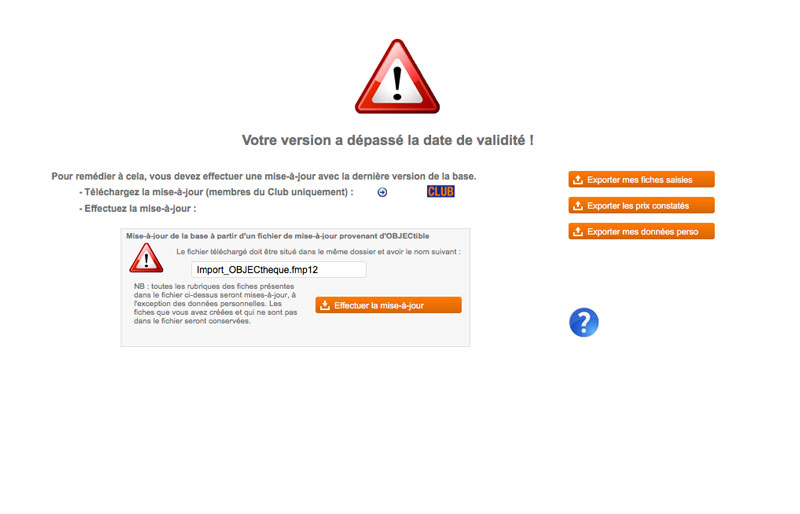
Vous pouvez obtenir cet écran si vous n'avez pas fait de mise-à-jour de la base récemment.
Il suffit dans ce cas de suivre les instructions à l'écran.
Pour toute remarque, c'est dans ce sujet...
 sous forme d'une base de données à télécharger sur votre ordinateur (NB : l'utilisation de cette base nécessite de posséder FileMaker Pro pour MacOS ou Windows, ou FileMaker Go pour iPhone ou iPad).
sous forme d'une base de données à télécharger sur votre ordinateur (NB : l'utilisation de cette base nécessite de posséder FileMaker Pro pour MacOS ou Windows, ou FileMaker Go pour iPhone ou iPad).Les listes de l'OBJECthèque restent toujours en consultation ici...
Fonctionnalités
• Le développement est effectué avec FileMaker (gestionnaire de base de données qui fonctionne sous MacOS, Windows, iPhone et iPad).
• Les membres du Club doivent télécharger le fichier contenant toutes les fiches sur leur ordinateur. Ce fichier peut être lu sur FileMaker pour ceux qui le possèdent.
• Toutes les données sont incorporées dans le fichier sauf les photos qui sont sur le Web afin d'éviter d'atteindre des tailles de fichiers trop importantes. Ainsi les données sont accessibles rapidement sans accès internet (sauf photos bien sûr).
• Les membres du Club peuvent importer régulièrement les mises-à-jour contenant les nouvelles fiches (ou des corrections).
• Chaque utilisateur peut aussi créer de nouvelles fiches et éventuellement les transférer à OBJECtible afin qu'elles soient rajoutées dans les futures mises-à-jour. Il peut aussi informer OBJECtible des corrections qu'il souhaiterait trouver dans la prochaine mise-à-jour.
• Pour chaque fiche, il y a aussi une partie "personnelle" dans laquelle chaque utilisateur peut saisir des informations particulières concernant les pièces de sa collection.
• Chaque utilisateur peut faire des recherches très précises. Par exemple : toutes les pièces (du moins celles qui sont saisies dans la base) de tel fabricant, de telle série BD, sorties telle année... Toutes les combinaisons seront possibles.
• En mai 2016, il y avait environ 2100 pièces saisies dans l'OBJECthèque...
• Les membres du Club doivent télécharger le fichier contenant toutes les fiches sur leur ordinateur. Ce fichier peut être lu sur FileMaker pour ceux qui le possèdent.
• Toutes les données sont incorporées dans le fichier sauf les photos qui sont sur le Web afin d'éviter d'atteindre des tailles de fichiers trop importantes. Ainsi les données sont accessibles rapidement sans accès internet (sauf photos bien sûr).
• Les membres du Club peuvent importer régulièrement les mises-à-jour contenant les nouvelles fiches (ou des corrections).
• Chaque utilisateur peut aussi créer de nouvelles fiches et éventuellement les transférer à OBJECtible afin qu'elles soient rajoutées dans les futures mises-à-jour. Il peut aussi informer OBJECtible des corrections qu'il souhaiterait trouver dans la prochaine mise-à-jour.
• Pour chaque fiche, il y a aussi une partie "personnelle" dans laquelle chaque utilisateur peut saisir des informations particulières concernant les pièces de sa collection.
• Chaque utilisateur peut faire des recherches très précises. Par exemple : toutes les pièces (du moins celles qui sont saisies dans la base) de tel fabricant, de telle série BD, sorties telle année... Toutes les combinaisons seront possibles.
• En mai 2016, il y avait environ 2100 pièces saisies dans l'OBJECthèque...
NB :
- L'utilisation de l'OBJECthèque est réservée aux membres du CLUB.
- Nous ne garantissons pas l'exactitude des informations diffusées dans l'OBJECthèque.
Pour toute remarque, c'est dans ce sujet...
Téléchargement et installation
Pour télécharger les fichiers de l'OBJECthèque, c'est par ici... (accès uniquement pour les membres du CLUB)
Utilisation
L'écran d'accueil (par défaut) est visible ci-dessous :
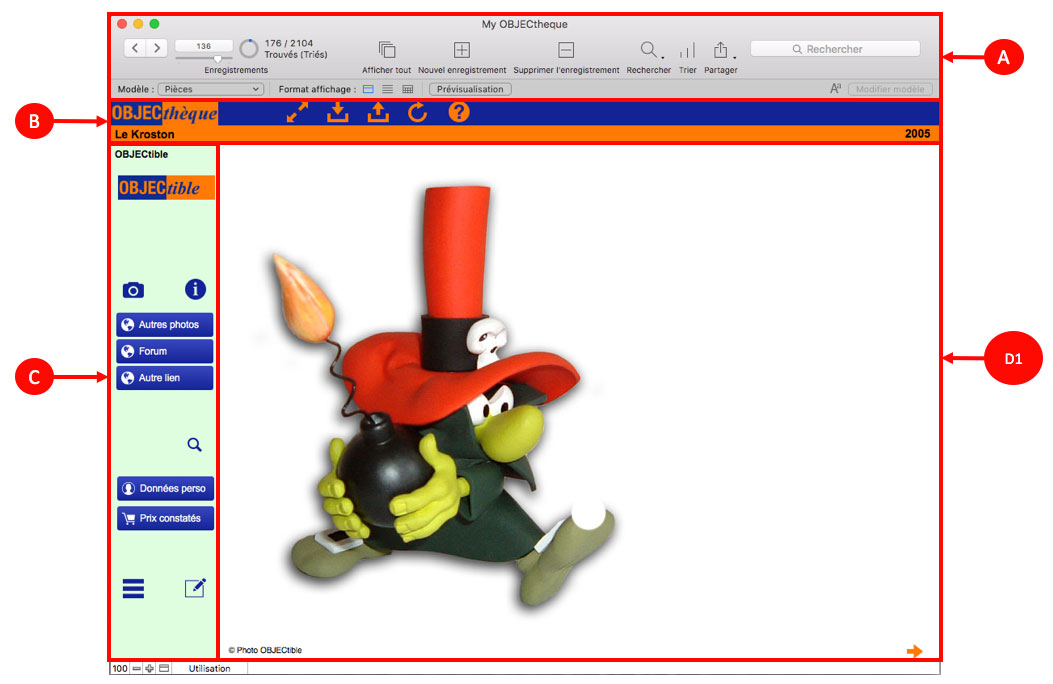
Cet écran comporte 4 zones :
• Zone horizontale supérieure avec un fond grisé (A)
Cette zone est propre à FileMaker. Elle permet de passer d'un enregistrement à un autre, de visualiser le nombre total d'enregistrements (fiches, une par pièce) et le nombre d'enregistrements sélectionnés, de sélectionner toutes les fiches (Afficher tout), de créer ou supprimer un enregistrement, de lancer des recherches, de trier les enregistrements,...
• Zone horizontale (au dessous de la zone grisée, B)
Cette zone comprend les menus propres à l'application, l'intitulé de la pièce et l'année de commercialisation.
De gauche à droite, les icônes du menu correspondent à :
- Masquage ou visualisation de la zone (A)
- Import (voir plus loin)
- Export (voir plus loin)
- Actions diverses (voir plus loin)
- Informations sur la version de la base
• Zone avec un fond coloré (à gauche, C)
Cette zone précise l'éditeur de la pièce avec son logo éventuel et comprend des boutons permettant de se rendre à des pages internet liées à la pièce ou modifier la zone (D). La couleur du fond est reliée à l'information contenue dans la rubrique "Epuisée".
 : pièce non épuisée (chez l'éditeur)
: pièce non épuisée (chez l'éditeur) : pièce épuisée (chez l'éditeur)
: pièce épuisée (chez l'éditeur) : prototype (jamais commercialisé)
: prototype (jamais commercialisé) : pièce non officielle (non approuvée par les ayant-droits)
: pièce non officielle (non approuvée par les ayant-droits)- Bouton "Photo" : sélection de l'écran "Photo" de la zone (D)=(D1)
- Bouton "Information" (i) : sélection de l'écran "Informations" de la zone (D)=(D2)
- Bouton "Autres photos" : ouvre une page internet contenant d'autres photos de la pièce
- Bouton "Forum" : ouvre le sujet concernant la pièce sur le forum OBJECtible
- Bouton "Autre lien" : ouvre une page internet contenant d'autres informations sur la pièce
- Bouton "Loupe" : permet de visualiser la liste des pièces sélectionnées ou passer en mode Recherche
- Bouton "Données perso" : sélection de l'écran "Données personnelles" de la zone (D)=(D5)
- Bouton "Prix constatés" : sélection de l'écran "Prix constatés" de la zone (D)=(D6)
- Bouton "Liste" : permet de passer au mode d'affichage en liste (ce mode permet de visualiser la liste des pièces sélectionnées les unes sur les autres), ou de revenir au mode d'affichage pièce par pièce
- Bouton "Edition" : sélection de l'écran "Edition" de la zone (D)=(D3) et (D4)
Toutes les informations présentes dans cette zone doivent être saisies en activant l'onglet "Edition".
Le fait de cliquer sur certains titres de rubrique permet de sélectionner toutes les pièces correspondantes. Par exemple, si vous cliquez sur "Sculpteur", vous sélectionnerez toutes les pièces sculptées par ce même sculpteur.
• Zone (D)
Cette zone permet d'activer les différents onglets présentant chacun un écran différent : Photo, Edition, Données personnelles, Prix constatés
Ecran "Photo" (D1)
Il s'agit de l'onglet par défaut. Il comporte en particulier une photographie de la pièce. La photo doit être hébergée sur le web (voir "Adresse photo" à l'écran "Edition"). Si une flèche est présente en bas à droite, il est possible de voir d'autres photos (jusqu'à 3).
Ecran "Informations" (D2)
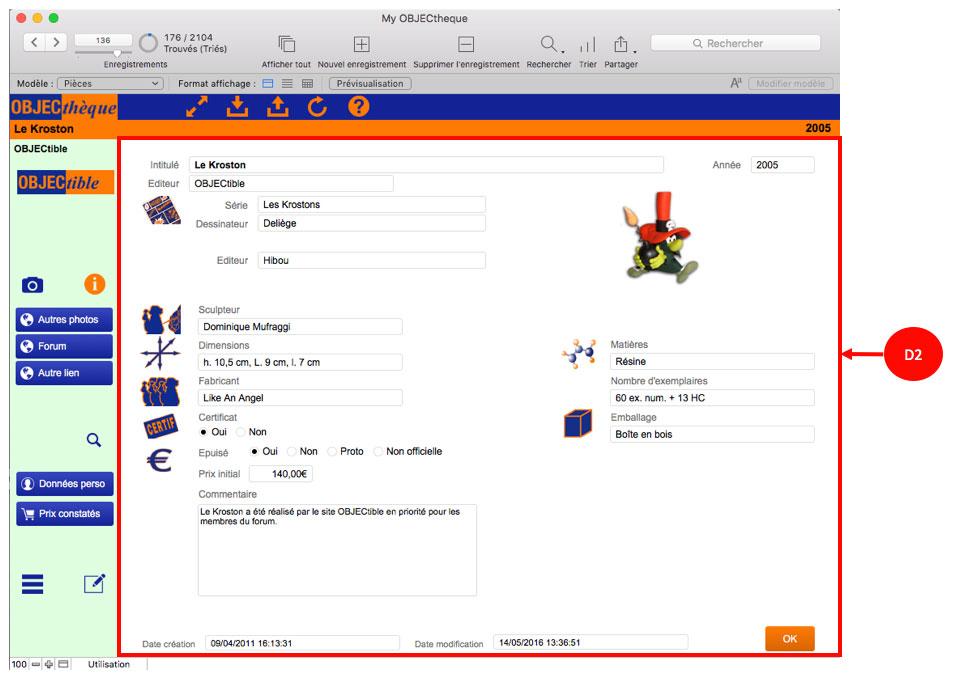
Cet écran permet de visualiser toutes les informations concernant la pièce.
Intitulé : nom de la pièce
Editeur : l'éditeur de la pièce
Année : année de sortie de la pièce
NB : L'ensemble Intitulé-Editeur-Année sert d'identificateur pour chaque fiche. Cet ensemble doit donc être unique. Si vous modifiez une de ces rubriques dans une fiche importée, vous pouvez vous retrouver avec des doublons lors d'une prochaine mise-à-jour de la base.


Commentaire : divers commentaires sur la pièce




num. = numéroté
sign. = signé
HC = hors commerce
EA = exemplaire auteur ou artiste



Oui : pièce épuisée chez l'éditeur (pas nécessairement en boutique)
Non : pièce non épuisée chez l'éditeur
Proto : prototype jamais commercialisé
Non officielle : pièce n'ayant pas reçu l'approbation des ayant-droits
Prix initial : prix approximatif constaté en boutiques lors de la sortie de la pièce
Ecran "Edition" (D3)+(D4)
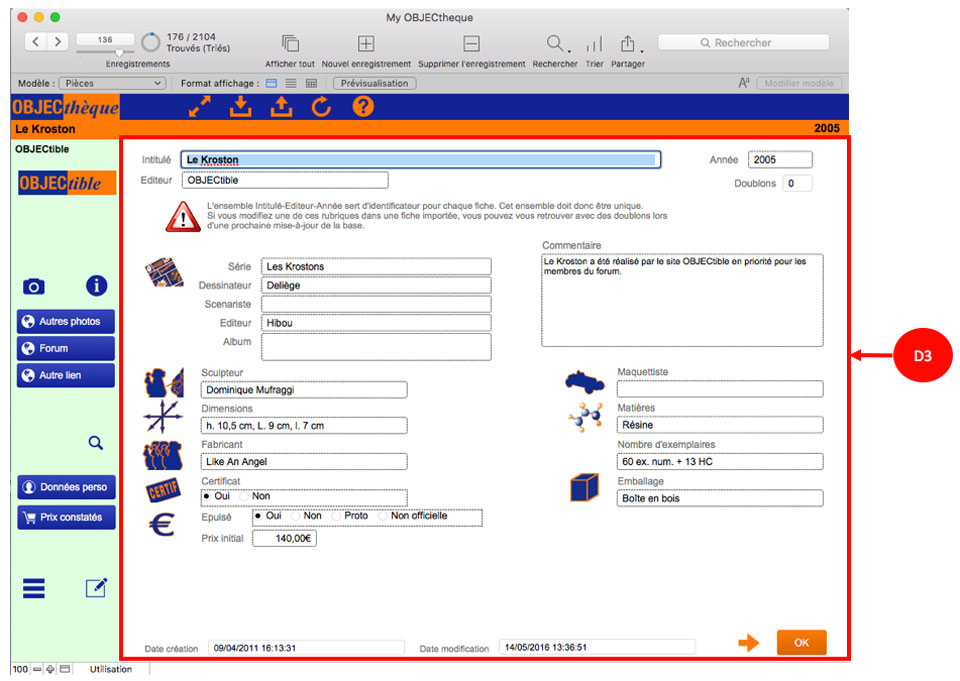
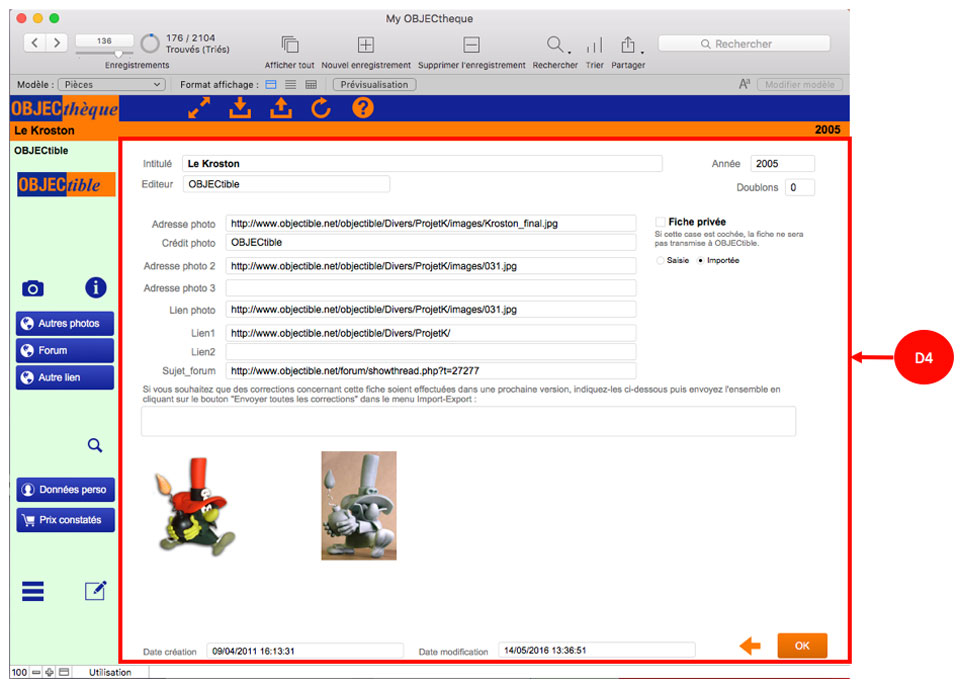
Cet écran permet d'éditer toutes les informations concernant la pièce.
Adresse photo : adresse internet de la photo de la pièce (la photo doit apparaître à l'écran "Photo")
Les dimensions de la photo ne doivent pas dépasser 700 pixels par 700 pixels. La photo doit être de très bonne qualité. De préférence, la pièce doit être vue entiérement et elle doit être isolée (sans accessoires supplémentaires) sur un fond sobre.
Crédit photo : Nom de la personne ou la société qui a pris la photo
Lien photo : lien internet vers d'autres photos ou informations concernant la pièce (le bouton correspondant est visible en haut à gauche de l'écran "Photo")

Lien 2 : un autre lien internet vers d'autres photos ou informations concernant la pièce
Sujet forum : lien vers le sujet correspondant à la pièce dans le forum OBJECtible (par exemple : http://www.objectible.net/forum/showthread.php?t=27277)
Fiche privée : si cette case est cochée, la fiche ne sera pas transmise à OBJECtible (voir écran "Import-export" pour la transmission de fiches).
Saisie / Importée : si "Saisie" est cochée, cela signifie que la fiche a été saisie par l'utilisateur et qu'elle ne provient pas d'OBJECtible.
Corrections à effectuer : si vous souhaitez indiquer à OBJECtible des corrections ou ajouts à effectuer au sujet de la pièce. Toutes les demandes de corrections sont envoyées simultanément en cliquant sur le bouton "Envoyer toutes les corrections". Elles seront alors prises-en-compte dans une prochaine mise-à-jour.
Ecran "Données personnelles" (D5)
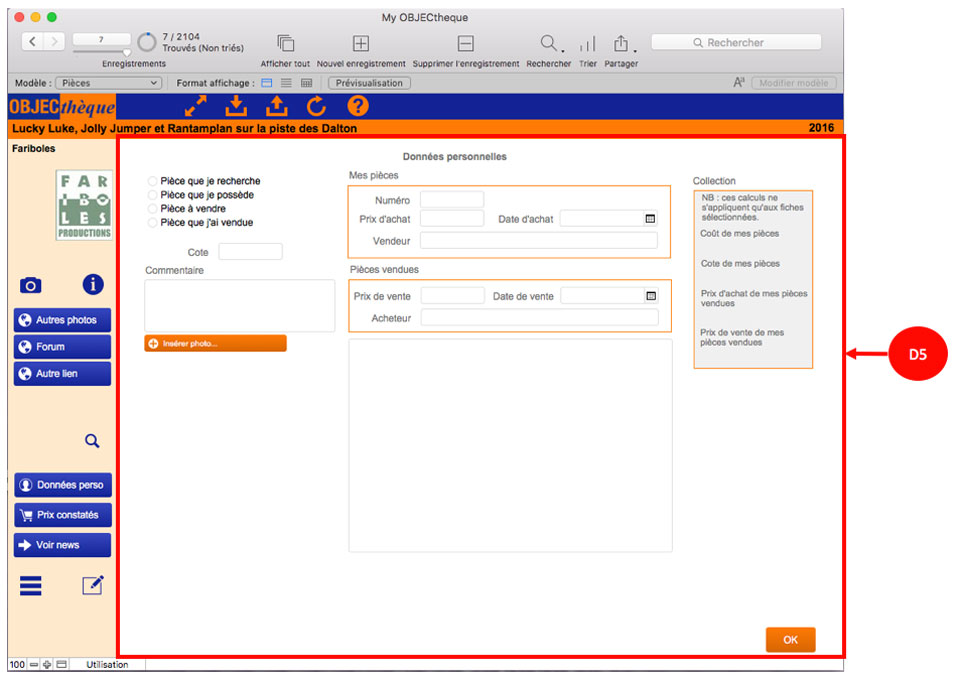
Cet écran comporte des données personnelles concernant les pièces de votre collection.
Aucune de ces données n'est transmise à OBJECtible.
Ecran "Prix constatés" (D6)
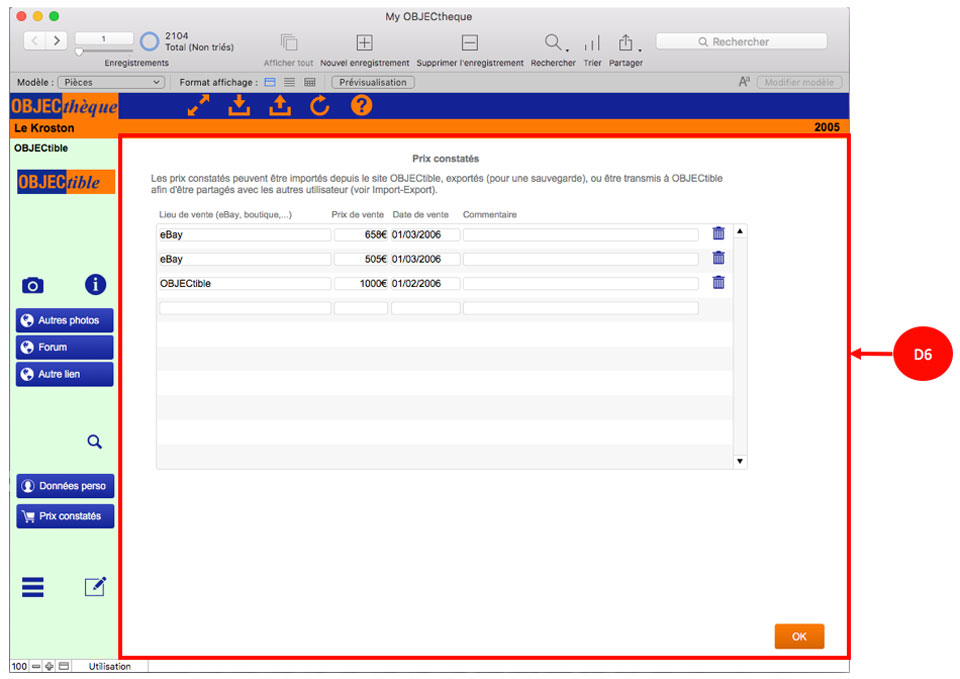
Vous avez la possibilité de nourrir cette base vous-même et de la faire partager avec les autres utilisateurs en l'envoyant à OBJECtible (voir menu "Export"). Vos données seront alors incorporées dans une prochaine version téléchargeable sur OBJECtible.
Menu "Import"
Ce menu vous permet :
• d'effectuer les mises-à-jour de la base,
• d'importer du texte codé correspond à une ou plusieurs pièces à ajouter dans la base,
• d'importer vos données personnelles (depuis une ancienne base).
Menu "Export"
Ce menu vous permet :
• de transmettre une ou plusieurs pièces par texte codé,
• de transmettre ses fiches saisies à OBJECtible afin de les faire partager avec les autres utilisateurs dans une future mise-à-jour,
• de transmettre les prix constatés à OBJECtible afin de les faire partager avec les autres utilisateurs dans une future mise-à-jour,
• de transmettre des corrections à OBJECtible,
• d'exporter les fiches que vous avez saisies vous-même,
• d'exporter vos données personnelles (sauvegarde ou restauration),
• d'exporter les prix constatés,
• de créer une page html incorporant toutes les fiches sélectionnées et visible dans un navigateur.
Menu "Actions diverses"
Ce menu vous permet :
• de trier les pièces dans un ordre donné,
• de passer en mode d'affichage "iPhone" (simplifié),
• de voir les news importés,
• de sélectionner vos pièces.
Ecran "Date de validité dépassée"
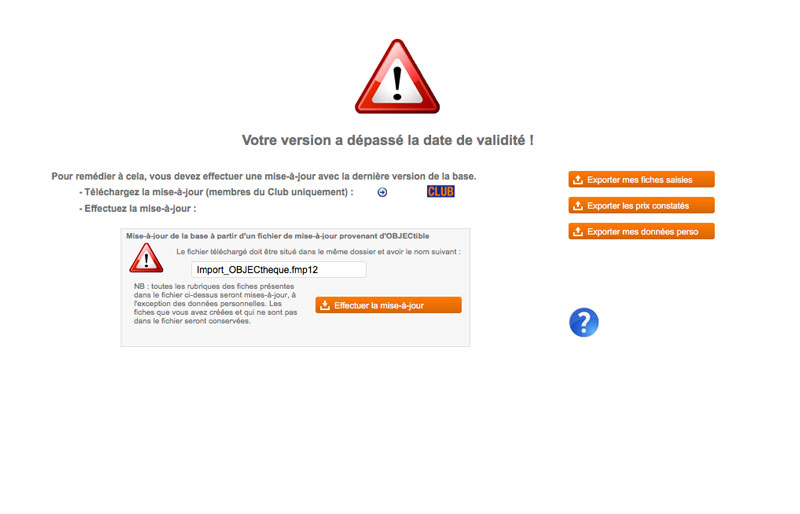
Vous pouvez obtenir cet écran si vous n'avez pas fait de mise-à-jour de la base récemment.
Il suffit dans ce cas de suivre les instructions à l'écran.
Pour toute remarque, c'est dans ce sujet...

